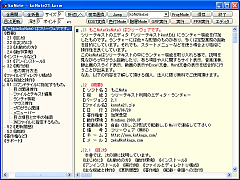ソフトを開発しようと思った動機、背景
パソコン誕生の時代から職業としてソフトを作っています。当時はOA化などの目的があり、パソコンは訓練を経て使用するものでした。現在では生活の道具としての利用も考えられるようになりましたが、他の生活道具と比べるとまだまだ使いづらく、不安定なものと感じています。パソコンの利用者としては、ソフトも作れ四六時中使用している私や、親の世代の高齢者を想定していますが、Windowsの標準仕様の多くは生活の道具としては不適切なものだと認識を持っています。いろいろと試行錯誤しましたが、既存のフリーソフト、シェアウェアと市販ソフトウェアだけでは要求を満たせませんでした。このような観点から、パソコンを優しく使うために最も必要なソフトはメニューやランチャだと思い、作りはじめました。MP3や画像ビューアなどにも満足できずに、ランチャから起動されるものとして、ランチャパーツと称し、複数のソフトも公開しています。パソコンというかWindowsを優しくするには「何でもあり」で、何でもやりたいと思っています。いままでに公開してきたソフトは他の便利ツールなども含めて「KOTKaga」シリーズと称しています。
ランチャでは、その目的と内容からいくつかの型に分類しました。第一型のメニューや第二型のディレクトリやファイルを対象としたものは公開してきています。ですが、まだ不満がありました。HTMLのクリッカブルは便利です。説明文の中にURLを埋め込みそれを起動できるのに、ランチャではできていません。しかし、HTML形式では編集と利用が分かれているという問題もあります。そこで、編集と利用が同時にできるエディタにランチャ機能を持たせるという第三型のランチャを考え、できたのが「もこNote」です。名称も、私から見ればそれなりの理屈の上に構成しているのですが、他人から見たら「何じゃこれ」と思われそうなので、先取りして「曖昧模糊なノート」の意味の「もこNote」としました。
開発中に苦労した点
少しでもパソコンを使いやすくするという姿勢ですので、特に苦労したことはありません。まず、公開されているソフトを調べ、要求を満たしているのがあれば手を出さず、そのソフトの使用者になります。多少の努力では無理そうなことは私には尚早とし、時期が熟すのを待ちます。一度などは「えkoAvi」というAVIとMPGのビューアを公開したのですが、見られないMPG形式が多くあるのがわかり、撤退しました。
「もこNote」のエディタ機能は「ツリーテキストkostEd」のものであり、ランチャ機能は第一型や第二型のランチャのものを利用しています。特別な技術的苦労というよりも、毎日の小さな失敗と挫折の連続を耐え続ける精神的苦労の方が大きいと思います。利用者の嗜好を反映できるようなカスタマイズ機能を提供するのも一つの方法かと思いますが、その方法は採っていません。ボタンの配置などではこうあった方がよいとの主張も含んでいますので、納得できるまで試行錯誤を繰り返して決めています。
ユーザにお勧めする使い方
「もこNote」だけで使うのではなく、ご使用になっているソフトや「KOTKaga」シリーズのソフトなどと組み合わせて使っていただけたらと思います。エディタ機能だけのために「もこNote」を使うメリットはないので、ランチャ要素を含んだテキストファイルの点から説明します。また特徴でもあるのですが、他のエディタと違ってディレクトリやファイルのドラッグ&ドロップは、内容ではなくそれらのPATH名やファイル名を「もこNote」に取り込んでいます。
《日記をもこNoteで書いたら如何でしょうか》
日付を第1の目次項目にし、出来事を記入し、その日に見たネットのURL、作成・編集・利用したファイルのPATH名、聴いた音楽、見た動画などのPATH名を参照記入しておきます。見出し付きなので1ヵ月分を1ファイルにできますし、後日簡単な操作で各メディアを再現できます。
《拡張子の関連付け》
「もこNote」で扱うファイルをKOSTファイルと呼んでいます。拡張子はTXTなどでもかまいませんが、KOSTをお勧めします。KOST拡張子の関連付けで「もこNote」を登録すると、起動が楽になります。「もこNote」を起動してからファイルを開く手順は、可能ですがまずい方法でしょう。
《URLのリンク集》
一般サイトのリンク集を作ります。IEなどのブラウザでプロバイダなどのリンクページを開き、そのページをコピー&ペーストでKOSTファイルに貼り付けます。個々のURLはブラウザで「右クリック」「ショートカットのコピー」し貼り付けます。そうして作成したリンク集ファイルは、「もこNote」の「実行」ボタンでホームページを表示できます。HTMLを直接保存するのに比べ、編集ができるのと目次が利用できるという違いがあります。
《URLのリンク切れチェック》
自分のサイトのリンク切れを見つけます。まず、全ページのURLの一覧を作成し、「えkoUrl」と組み合わせて、「もこNote」で「GRP実行」します。すべてのページがスライド表示されますので、眺めているだけで内容の確認とリンク切れが見つかります。
《音楽や動画ビューアの起動》
単体メディアのビューア起動にも使えますが、プレイリストを使用したときに効果的です。プレイリストを表す共通の拡張子は、XML仕様のXSPFを除いてはないようです。妙な気はしますが、MP3で使われているM3U拡張子を使うと、他の音楽ファイルや動画ファイルのビューアでもプレイリストとして認識してくれています。「もこNote」で、各メディアのPATH名を列記して「GRP実行」すると、プレイリスト付で処理がはじまります。「えko」ビューアでは演奏が終わるとプログラムも終了しますが、一般のビューアではプログラムだけ残ってしまいますが。
《メディアの統合的利用》
人によってさまざまだと思いますが、MP3などの音楽ファイル、静止画、動画、DVD、電子本やオフィス関連ファイルなどをお持ちかと思います。どのように保管していますか。小さなファイルでしたらテーマごとに分類して保存してもかまいませんが、量が大きくなってくると、メディアの種類で分け保存する方が管理などの面で優れています。名前順でまとめた人物録や、項目別に分けたKOSTファイルを作成し、それらの中で各メディアをリンクで参照させると多面的な利用ができます。リンクの中で、保管場所を示すエイリアス機能を使うと、場所の移動に際してもINIファイルの修正だけ済み、柔軟に対処できます。例えば、ある作曲家や歌手のKOSTファイルを作成し、その中に関連URL、関連ファイル、音楽ファイルや動画ファイルのリンクを挿入して置くことで、それらのメディアを直ちに利用できます。
《KOSTファイルへのリンク》
KOSTファイルは目次を持てるので、多くのテキストファイルを一つにまとめることができます。KOSTファイルの容量が小さなときは複数の項目を含んだ1ファイルからはじめ、容量の増加とともに分けていきます。多くなったKOSTファイルも、KOSTファイルへのリンクを付けると、さらに便利になります。
《コマンドラインの知識》
どんなプログラムも、扱えるデータが決まっています。「もこNote」ではプログラムとデータのどんな組み合わせ実行も可能です。不正な組み合わせではエラーにもなります。ある程度のコマンドラインの知識を持ち、どんな実行結果にも負けない人の使用をお勧めします。
今後の予定
「もこNote」はShift JISテキストのみ扱っています。最近、TVキャプチャが出力したMPEGがメディアプレイヤーでも表示できないケースが発生し、新たにビューアを探したら外国のオープンソースのものが見つかりました。これは、そのMPEGも表示でき、画面も日本語対応になっています。しかし、使っているうちにわかったのですがプレイリスト内ではShift JISだけが使えません。UnicodeやUTF-8は使えます。逆に国産のビューアではShift JISしか使えないものが多いことも知りました。他人事ではありません。Shift JISは急場しのぎの仕様だと当初から思われていましたが、便利さが優先し、いまでも使われています。「KOTKaga」でも脱Shift JISのUnicode化などは先延ばししてきましたが、プレイリストの出力だけはUnicode指定できるようにと考えています。
「もこNote」を利用する上で支障になるバグ修正や機能追加は優先事項と考えていますので、ご連絡をいただければ対応したいと思います。また、Windows Vista対応版は正式発売にあまり遅れないように出す予定です。
ランチャ関連ですと、第二形式のランチャは全面改正していますし、CSV形式にエイリアスと実態をまとめた第四形式のランチャの公開も準備しています。四つの形式のランチャが揃えば、このようなランチャが必要だとの目標は達成です。
(是空)